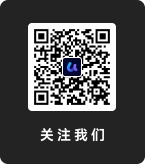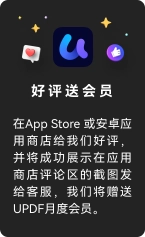在数字化的时代,PDF文件因其良好的排版和通用性被广泛使用。然而,当需要比较两个或多个PDF文档时,手动查找差异常常繁琐且费时。在这种情况下,利用PDF编辑器进行对比显得尤为重要。本文将详细介绍如何使用PDF编辑器高效地对比PDF文档,确保您可以快速识别并处理文档之间的差异。
什么是PDF文件?
PDF是一种由Adobe公司于1993年推出的文件格式,其主要目的是为了保持文档在不同设备和软件上的一致性。PDF文件可以包含文本、图像、表格等多种元素,广泛应用于报告、论文、电子书、合同等文档的发送和存储。PDF的优点在于其不可编辑性和跨平台的兼容性,但这也意味着一旦需要修改或对比,必须使用专门的PDF编辑器。
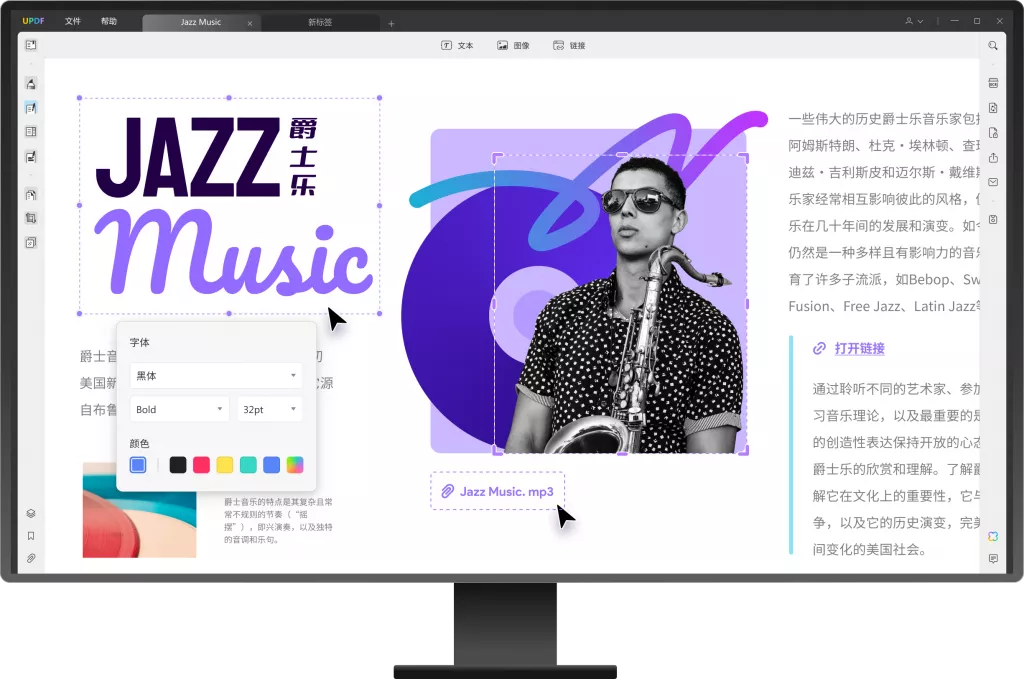
为什么需要对比PDF文档?
在多个版本的文档出现时,尤其是在团队协作、项目管理等场景中,对比文档是不可避免的。以下是一些常见的需要对比PDF文档的场景:
- 合同审核:在法律文件的审核和签署过程中,确保所有条款的准确性至关重要。通过对比不同版本的合同,可以快速识别修改内容,以避免法律风险。
- 学术研究:在学术论文中,研究人员可能需要比较不同稿件的版本,以确认所做的修改是否反映了研究的进展和数据的变化。
- 产品手册:对于技术手册和用户指南,不同版本可能包含更新的信息或错误的修正。对比这些文档,可以帮助确保使用者获取最新信息。
- 设计审核:在设计项目中,设计师常常需要与团队成员或客户共享不同版本的设计文件,通过对比可以直观地看到变化。
怎样选择合适的PDF编辑器?
市面上有许多PDF编辑器可供选择,它们提供不同的功能和用户体验。一些常见的PDF编辑器包括UPDF、Adobe Acrobat Pro DC、Foxit PhantomPDF、Nitro Pro、PDFelement等,这些工具通常都提供了对比文档的功能。在选择合适的PDF编辑器时,应该考虑以下几个因素:
- 功能完整性:确保编辑器支持文档对比、注释、编辑、合并和转换等功能。
- 用户界面友好性:选择一个易于使用的界面,可以显著缩短学习时间,提高工作效率。
- 兼容性:确保所选择的PDF编辑器与您使用的操作系统和设备兼容,支持不同的文件格式。
- 在线或离线:根据您的需求,决定使用在线PDF编辑器还是离线工具。在线工具适合随时随地使用,而离线工具在处理大文件时通常更快且更稳定。
- 价格和订阅:许多PDF编辑器提供免费版本和付费版本,根据您的需要选择合适的方案。
使用PDF编辑器对比文档的步骤
以下是使用PDF编辑器对比文件的一般步骤,以UPDF为例:
第一步:打开PDF编辑器
首先,启动UPDF。如果您还没有安装,您可以点击本文的按钮,下载安装UPDF软件。
第二步:选择“比较文件”功能
在主界面,点击左侧的“PDF工具”,在保护PDF中,您会看到“比较文件”选项,点击该选项以进入文件对比模式。
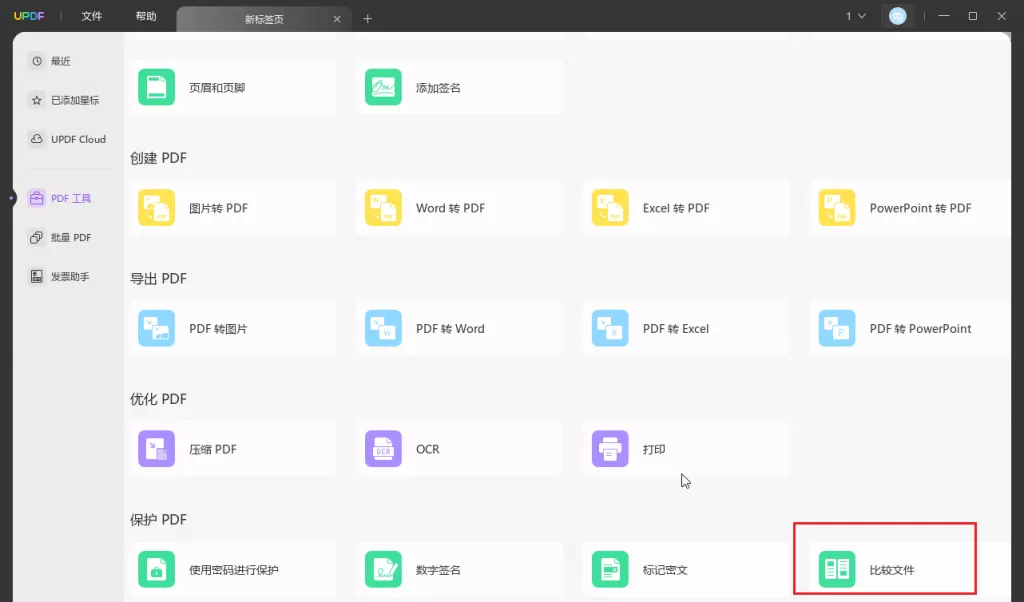
第三步:上传要对比的文件
在比较文件界面,您需要上传两个要对比的PDF文件。可以选择源文件(较早版本)和目标文件(较新版本)。上传完成后,点击“比较”按钮。
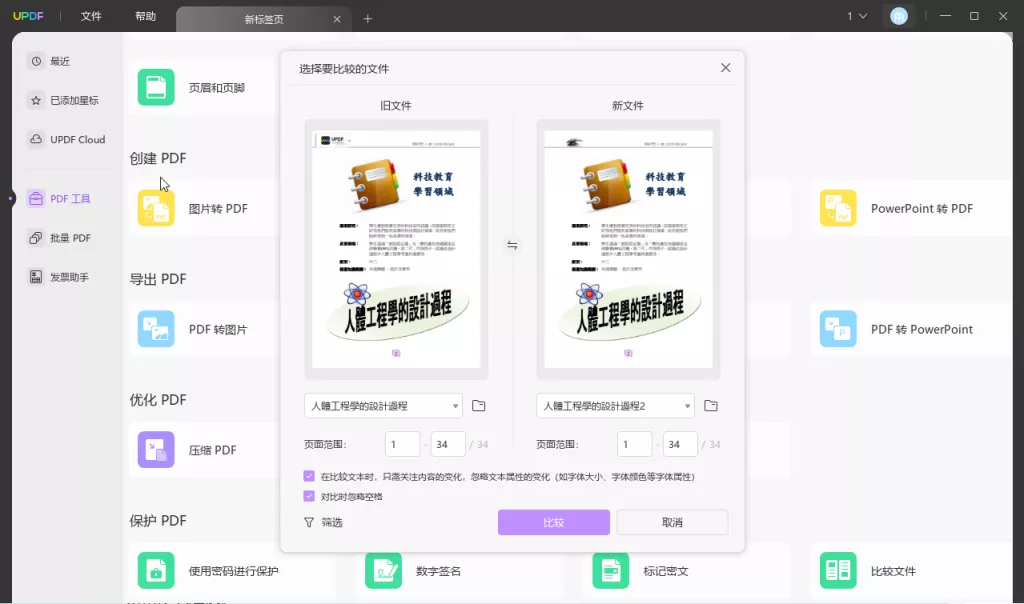
第四步:浏览对比结果
比较完成后,编辑器会显示两个文档之间的差异。例如,添加的内容将以不同颜色高亮显示,删除的内容会被删除线标记,同时旁边会显示对比的详细信息。您可以通过这些标记迅速找到修改和更新的地方。
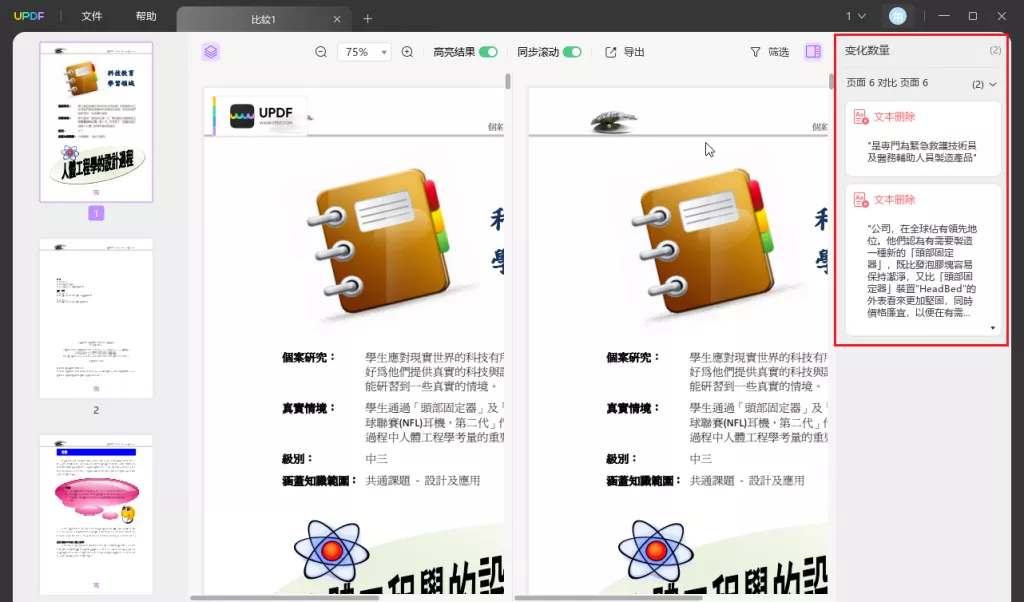
第五步:添加注释和标记
在对比结果中,您还可以添加注释或者进行进一步的编辑。此功能在审阅和更改内容时特别有用。通过注释,可以与团队成员共享反馈意见和修改建议。
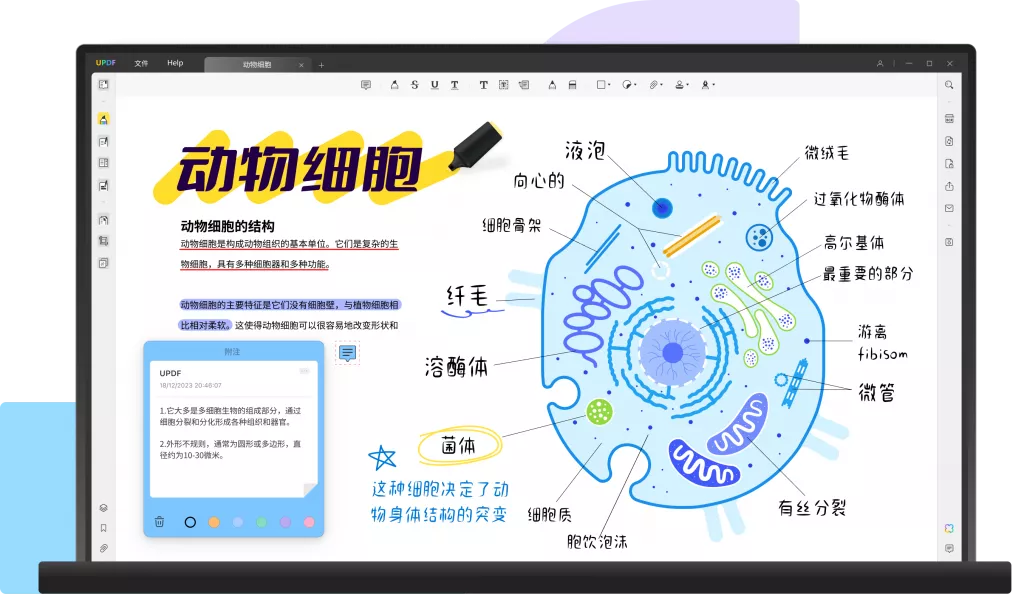
第六步:保存和分享对比结果
完成对比和注释后,您可以选择将结果保存为新文件,便于日后查阅或分享。UPDF支持多种格式的导出,确保方便流转。
提高对比PDF文件的效率的小技巧
使用PDF编辑器进行文件对比时,以下小技巧能帮助您节省时间、提高效率:
- 提前准备:确保您对需要对比的文档有充分的了解,标记出重要段落以便快速定位。
- 使用搜索功能:大多数PDF编辑器提供搜索功能,可以快速找到特定内容或关键字,提高对比的精准度。
- 利用书签和目录:在长文档中,适当利用书签和目录功能,可以快速导航到特定部分,减少寻找时间。
- 定期更新版本:保持文档的版本更新,避免后续的对比工作过于复杂。
- 和团队合作:如果您与团队协作,推荐使用支持多人同时编辑的PDF工具,实时共享意见和反馈。
结论
在现代办公环境中,如何高效对比PDF文档是一项重要的能力。通过掌握使用PDF编辑器的技巧,您不仅能够省去繁琐的手动查找时间,还能确保文档内容的准确性和完整性。无论是在法律、学术研究还是设计审核方面,掌握这一技能都将让您在工作中游刃有余。希望本文的指导能够帮助您轻松实现PDF文档的对比,提升工作效率。
 UPDF
UPDF AI 网页版
AI 网页版 Windows 版
Windows 版 Mac 版
Mac 版 iOS 版
iOS 版 安卓版
安卓版
 AI 单文件总结
AI 单文件总结 AI 多文件总结
AI 多文件总结 生成思维导图
生成思维导图 AI 翻译
AI 翻译  AI 解释
AI 解释 AI 问答
AI 问答 AI 多模态
AI 多模态 编辑 PDF
编辑 PDF 注释 PDF
注释 PDF 阅读 PDF
阅读 PDF PDF 表单编辑
PDF 表单编辑 PDF 去水印
PDF 去水印 PDF 添加水印
PDF 添加水印 OCR 图文识别
OCR 图文识别 合并 PDF
合并 PDF 拆分 PDF
拆分 PDF 压缩 PDF
压缩 PDF 分割 PDF
分割 PDF 插入 PDF
插入 PDF 提取 PDF
提取 PDF 替换 PDF
替换 PDF PDF 加密
PDF 加密 PDF 密文
PDF 密文 PDF 签名
PDF 签名 PDF 文档对比
PDF 文档对比 PDF 打印
PDF 打印 批量处理
批量处理 发票助手
发票助手 PDF 共享
PDF 共享 云端同步
云端同步 PDF 转 Word
PDF 转 Word PDF 转 PPT
PDF 转 PPT PDF 转 Excel
PDF 转 Excel PDF 转 图片
PDF 转 图片 PDF 转 TXT
PDF 转 TXT PDF 转 XML
PDF 转 XML PDF 转 CSV
PDF 转 CSV PDF 转 RTF
PDF 转 RTF PDF 转 HTML
PDF 转 HTML PDF 转 PDF/A
PDF 转 PDF/A PDF 转 OFD
PDF 转 OFD CAJ 转 PDF
CAJ 转 PDF Word 转 PDF
Word 转 PDF PPT 转 PDF
PPT 转 PDF Excel 转 PDF
Excel 转 PDF 图片 转 PDF
图片 转 PDF Visio 转 PDF
Visio 转 PDF OFD 转 PDF
OFD 转 PDF 创建 PDF
创建 PDF 企业解决方案
企业解决方案 企业版定价
企业版定价 企业版 AI
企业版 AI 企业指南
企业指南 渠道合作
渠道合作 信创版
信创版 金融
金融 制造
制造 医疗
医疗 教育
教育 保险
保险 法律
法律

 常见问题
常见问题 新闻中心
新闻中心 文章资讯
文章资讯 产品动态
产品动态 更新日志
更新日志